随着手机功能的不断升级,如何截图和编辑图片已经成为手机用户必备的技能之一,通过快捷键可以快速实现截屏操作,同时还可以对图片进行编辑,添加文字、滤镜等效果,让照片更具个性化。无论是记录生活中的美好瞬间,还是分享有趣的图片,掌握手机截图和编辑技巧,能让我们更加便捷地表达自己的想法和情感。
如何通过快捷键快速截屏并编辑图片
操作方法:
1.Windows10自带截图和草图可以使用手写笔、触控或鼠标为屏幕截图、照片及其他图像快速添加批注,并通过其他应用保存、粘贴或共享。
我们可以通过快捷键:Win+shift+S快速打开应用
在程序内,我们可以根据需要选择全屏截图、任意形状截图、窗口截图等功能
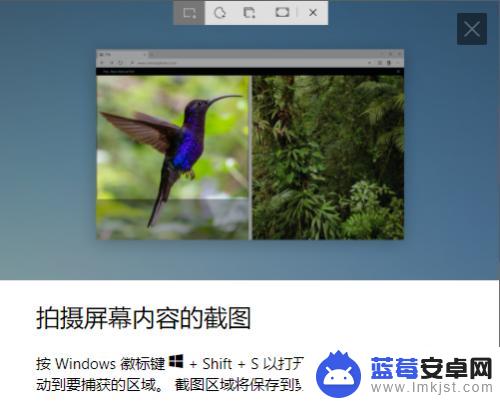
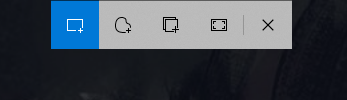
2.截图完成后,截图会保存到剪贴板。我们也可以在程序内进行快速标记、涂鸦
修改完成后即可点击保存
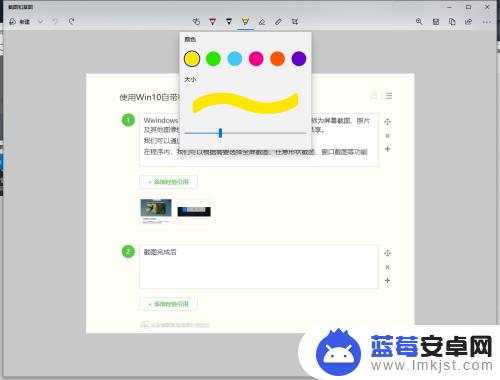
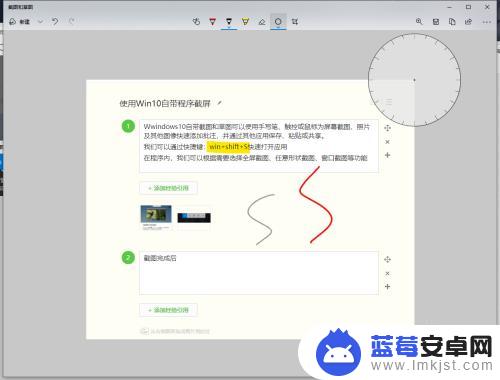
以上就是关于手机如何截图和编辑图片的全部内容,如果你遇到了相同的情况,可以按照以上方法解决。












